
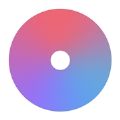

上星期,我像往常一樣在機場等待登記,一副橫幅上的標誌吸引了我的注意,它是索尼的一款稱為Xperia的手機廣告。真正吸引我注意的是手機的牆紙。這是一個橫穿屏幕的多彩光線。我真的很喜歡這個效果,因此寫出了這個PS教程。——以上是原作者語。
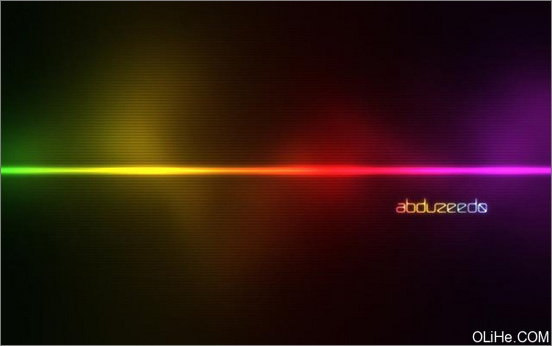
最終效果
很高興這次又是abduzeedo.com 給我們帶來帥氣的教程。原作者說的那個Xperia的手機壁紙,盒子也為大家找到了哦,看一下哈:

Xperia的手機壁紙
漂亮吧。好了,少廢話,開講!
1、照例,打開Photoshop,建立新文件,大小為1920×1200像素。此後,用一個深灰色(121212)填充背景層。
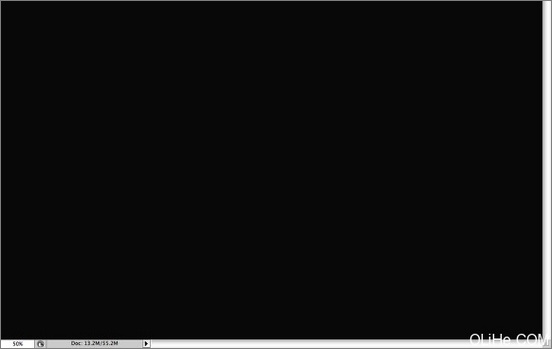
圖1
2、使用矩形工具(U)從左到右橫跨畫布中央創建一個矩形,使用白色。
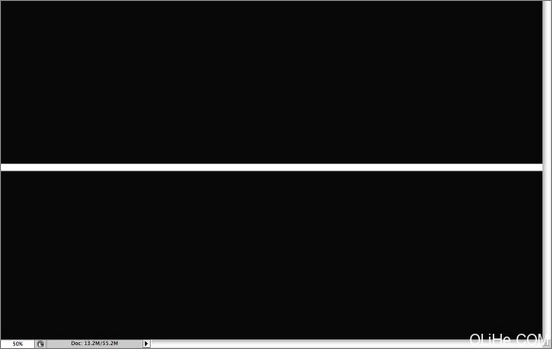
圖2
3、如果你使用的是Photoshop CS4,轉換矩形為智能物體以便使用濾鏡。然後去濾鏡>模糊>高斯模糊。使用10像素的半徑。
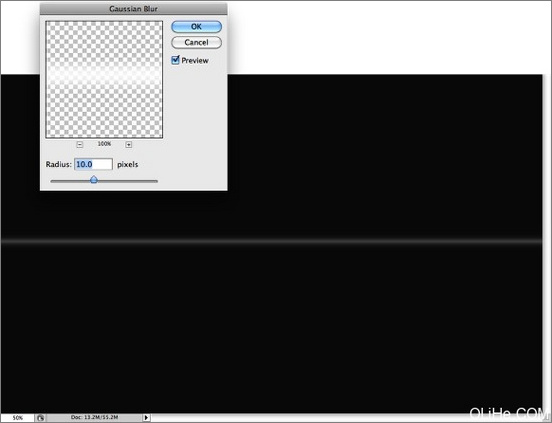
圖3
[page]
4、添加另一個層,使用畫筆工具(B),然後使用硬度為0的柔軟筆刷。選擇白色,然後開始塗抹一些光點。可以改變筆刷的不透明度,這樣你將能創建更多的變化效果。 之後,選擇你剛才創建的矩形層,然後去圖層>合並圖層。在圖層麵板上該層將成為一個文件夾。更改文件夾的混合模式為顏色減淡。
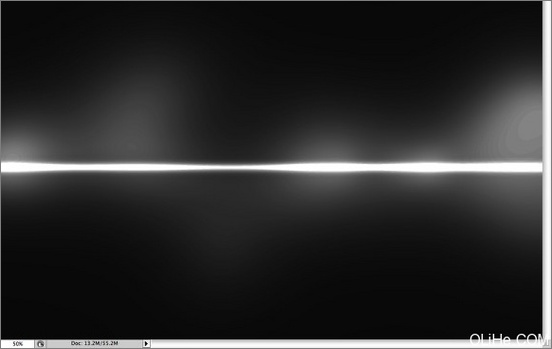
圖4
5、在背景層之上其他層之下(包括具有光亮效果的圖層組)添加新圖層。然後在新圖層上填充任何顏色,去層>圖層樣式>漸變疊加。使用正片疊底的混合模式,90%的不透明度,180度的樣式,顏色使用紫色,紅色,黃色和綠色。另外在混合選項上,更改填充不透明度為0,這樣層就有了漸變疊加的效果。 這一步後,你將可以看到一個非常好的,豐富多彩的背景了。
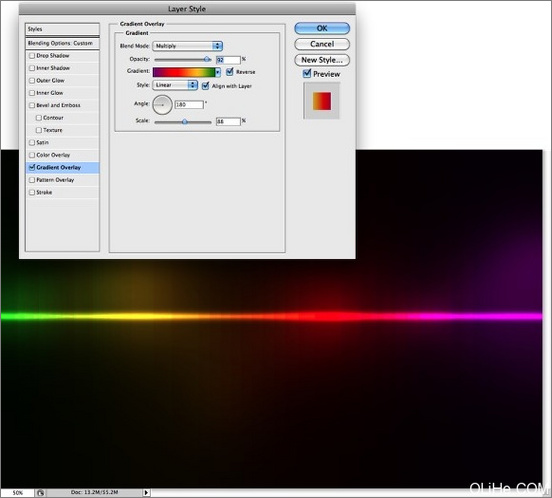
圖5
6、在漸變圖層之上其它層之下添加一個新層。然後去濾鏡>渲染>雲。確保你的背景色為黑色,前景色為白色。運用雲濾鏡之後,進入濾鏡>模糊>高斯模糊。使用20像素的半徑。混合模式更改為柔光,然後使用橡皮擦工具(E)再次使用一種非常柔軟的筆刷,然後刪除圖層的一部分。這樣做是為了使變化不規則,就像煙霧一樣。
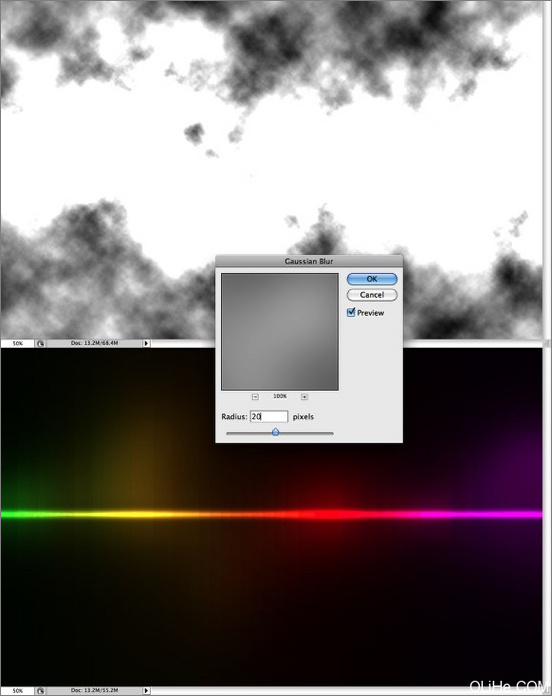
圖6
7、創建一個新文件,使用寬度為100像素,高度為10像素。調整背景層使它有一半高(5像素)。選擇全部並去編輯>定義圖案。命名新圖案,這時你將有一個非常酷的條紋圖案。 回到我們的設計中,在背景層之上其它層之下添加一個新圖層。然後使用油漆桶工具(G),改變前景類型為圖案。選擇你剛才創建的圖案(剛才創建的圖案可以尋找現成的條文素材來替代)並用它填充圖層。之後改變不透明度至2%,去濾鏡>模糊>高斯模糊。使用2像素的半徑。
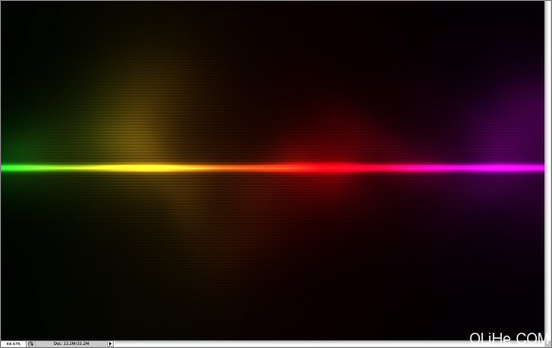
圖7
最後,按命令(Mac)/控製(pc)+ Alt + Shitf + E,你將把所有層合並為一個新層。然後去濾鏡>雜色>添加雜色。使用1.4%的數量和高斯類型。現在,隻需要添加上你的商標(logo),你就有了一個令人驚歎的牆紙了。可以再次使用我們剛才運用的混合模式和基本的濾鏡。大多數的燈光效果都是使用了相同的過程。

圖8